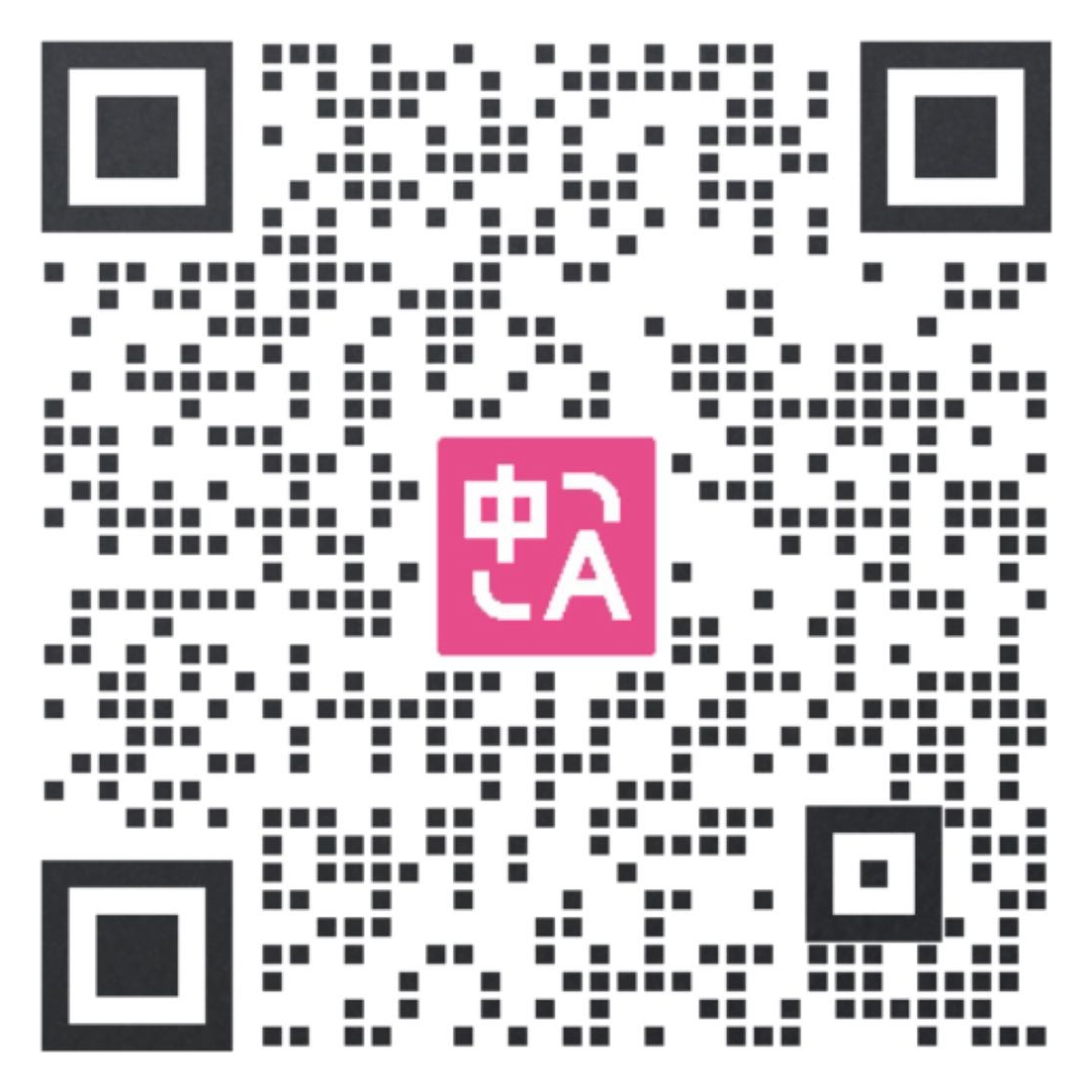วิธีใช้?
คำแนะนำสำหรับการใช้งาน
หลังจากติดตั้งปลั๊กอินแล้ว [วางไอคอนเบราว์เซอร์ Immersive Translation ที่มุมขวาบน] จากนั้นคลิก [ไอคอนส่วนขยาย Immersive Translation] จากนั้นคลิกแปลเพื่อแปล:

หรือคลิกไอคอนทางลัดการแปลที่สมจริงทางด้านขวาของหน้าเว็บโดยตรง:
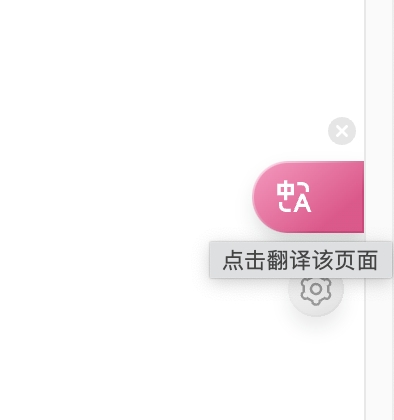
หรือคุณสามารถคลิกขวาที่หน้าเว็บโดยตรงแล้วเลือก [แปลหน้าเว็บ/แสดงข้อความต้นฉบับ] เพื่อแปล
หากคุณชอบปุ่มลัด คุณสามารถใช้ปุ่มลัดในการแปลได้ ต่อไปนี้เป็นปุ่มลัดเริ่มต้น:
Alt+A: 翻译/切换原文,按一下翻译,再按一下显示原文。
Alt+W: 翻译整个页面,而不是默认的智能翻译内容区域。
หากคีย์ลัดเริ่มต้นขัดแย้งกับคีย์ลัดของซอฟต์แวร์อื่นๆ สามารถแก้ไขได้ใน [หน้าการตั้งค่า - การตั้งค่าอินเทอร์เฟซ - การจัดการคีย์ลัด] แบบขยาย และสามารถตั้งค่าเป็น Alt+Q , Alt+E ฯลฯ
คุณสามารถคลิกที่รายงานภาษาอังกฤษใน Buzzing เพื่อลองใช้เอฟเฟกต์ได้~
การดำเนินการหลักสำหรับการแปลหน้าเว็บเป็นไปตามข้างต้น หากคุณยังคงมีคำถาม คุณสามารถสแกนโค้ด QR ด้านล่างและเข้าร่วมกลุ่มการสื่อสาร WeChat อย่างเป็นทางการเพื่อรับคำปรึกษาโดยตรง:
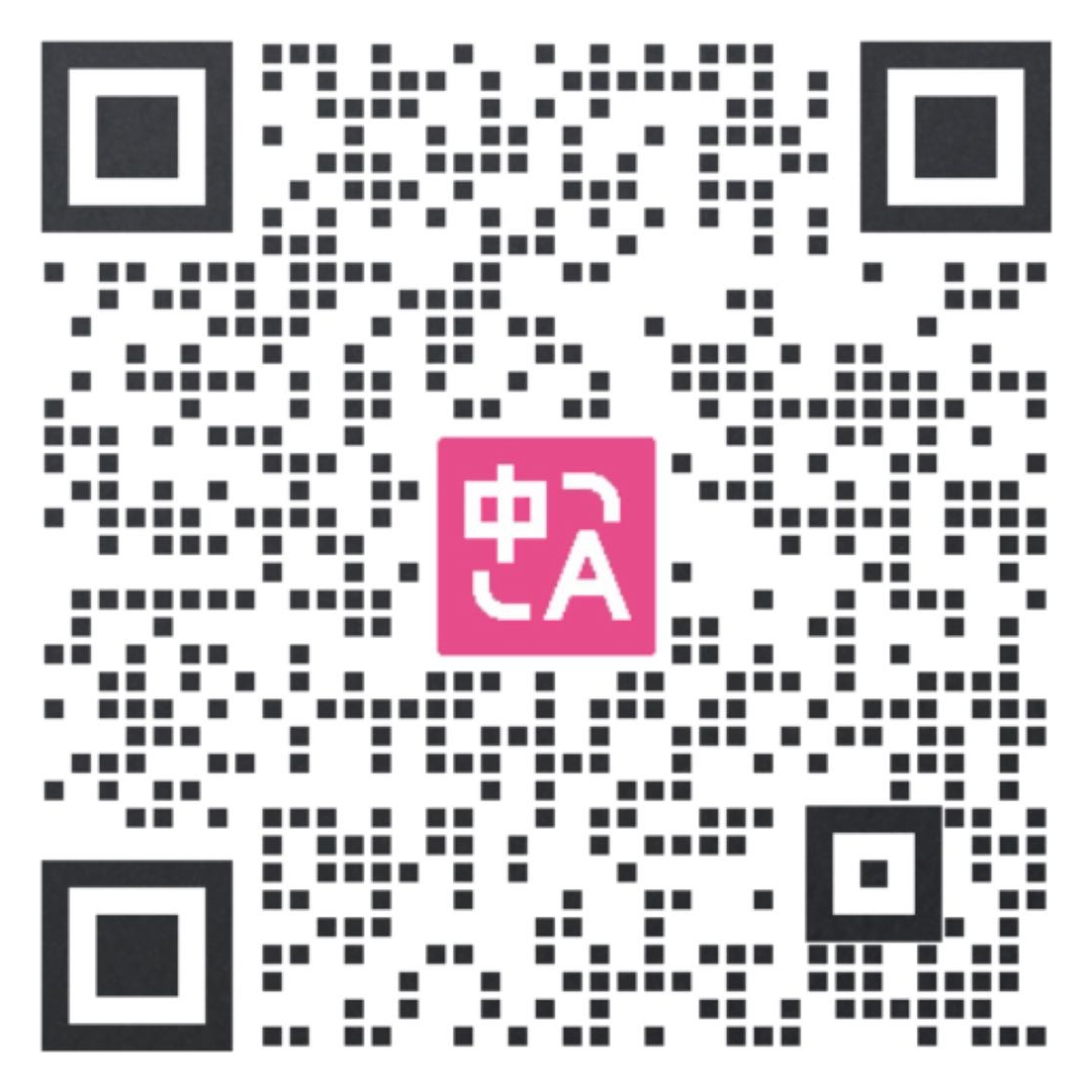
Youtube คำบรรยายสองภาษา
เพียงเปิดวิดีโอ https://youtube.com/watch?v=EWX0bbGAd0k คลิกที่แผงการแปลที่สมจริง จากนั้นเลือก [เปิดคำบรรยายสองภาษาโดยอัตโนมัติ] เพื่อเปิดใช้งาน หากการตั้งค่าที่คุณเลือกไม่มีผลกับวิดีโอ เพียงแค่รีเฟรชหน้า

การอ่าน e-book ของ Epub และการส่งออกสองภาษา
คลิกไอคอนปลั๊กอิน -> เพิ่มเติม เลือก "อ่าน e-books" (รองรับรูปแบบทั่วไป เช่น Epub, Mobi ฯลฯ) หรือ "สร้าง e-books Epub สองภาษา"
คลิกเพื่อดูวิดีโอสอน

การแปลไฟล์ PDF
หากเป็นไฟล์ PDF ออนไลน์ หลังจากเปิดในเบราว์เซอร์แล้ว ให้คลิกไอคอนส่วนขยาย จากนั้นคลิกแปลไฟล์ ดังแสดงในรูปด้านล่าง

หากเป็นไฟล์ PDF ในเครื่อง ให้คลิกขวาที่ไอคอนส่วนขยายโดยตรง (หรือคลิกซ้ายที่ไอคอนส่วนขยาย จากนั้นคลิก "เพิ่มเติม" และคลิก "แปลไฟล์ PDF ในเครื่อง") หลังจากเข้าสู่หน้าแล้วให้คลิกที่มุมขวาบนของ หน้าที่จะอัพโหลดไฟล์ PDF ของคุณ สามารถ
หน้าการตั้งค่าปลั๊กอิน
คลิกไอคอนส่วนขยายที่มุมขวาบนของเบราว์เซอร์ และคลิก [การตั้งค่า] เพื่อเข้าสู่หน้าการตั้งค่าส่วนขยาย
ในหน้าการตั้งค่า เราสามารถดำเนินการตั้งค่าส่วนบุคคลได้หลายชุด
ตัวอย่างเช่น ใน [การตั้งค่าพื้นฐาน] ให้เลื่อนลงไปด้านล่างแล้วเราจะแก้ไขรูปแบบการแปลได้:

การแปลด้วยเมาส์โอเวอร์
รองรับการเลื่อนเมาส์ไปเหนือย่อหน้าหนึ่งๆ เพื่อแปลย่อหน้าโดยอัตโนมัติ แต่จะไม่ได้เปิดใช้งานตามค่าเริ่มต้น คุณต้องเปิดใช้งานในแผงควบคุม:

เมื่อเปิดใช้งานแล้ว คุณสามารถกดปุ่ม Shift ขณะที่วางเมาส์ไว้เหนือย่อหน้าเพื่อดูผลการแปลสองภาษา:

การเพิ่มประสิทธิภาพกล่องอินพุต
คุณสามารถแปลข้อความที่คุณต้องการในช่องป้อนข้อความได้ โปรดดูวิดีโอสาธิต:
การแปลไฟล์คำบรรยาย
Immersive รองรับการแปลไฟล์คำบรรยายในรูปแบบต่างๆ เช่น .srt และ .ass คลิกไอคอนส่วนขยาย Immersive Translation คลิก [เพิ่มเติม], [การแปลไฟล์คำบรรยาย] เพื่อเข้าสู่ หลังจากแปลแล้ว สองภาษา คำบรรยายสามารถส่งออกได้

แสดงเฉพาะคำแปล
การแปลแบบสมจริงมีค่าเริ่มต้นเป็นโหมดการแสดงผลสองภาษา ซึ่งเหมาะสำหรับใช้ในสถานการณ์ส่วนใหญ่ อย่างไรก็ตาม เรายังเข้าใจด้วยว่าผู้ใช้บางรายจำเป็นต้องซ่อนข้อความต้นฉบับในบางสถานการณ์ ในกรณีนี้ คุณสามารถคลิกไอคอนการแปลที่สมจริง [เพิ่มเติม] และเลือก [สลับไปยังโหมดการแปลเท่านั้น]
หน้าการตั้งค่าสคริปต์ Oil Monkey
หากคุณใช้ Grease Monkey Script คุณจะต้องเข้าสู่หน้าการตั้งค่าเวอร์ชันเว็บออนไลน์เพื่อตั้งค่าตัวเลือกขั้นสูง คลิกลิงก์ [การตั้งค่า] ในหน้าต่างลอยเพื่อเข้าสู่หน้านั้น หรือคลิกที่นี่ เพื่อเข้าสู่โดยตรง
เคล็ดลับ: หน้าต่างลอยของ Oil Monkey Script สามารถลากไปยังตำแหน่งใดก็ได้ ~
ให้ติดต่อกัน
ยินดีต้อนรับสู่การใช้ Immersive Translation หากคุณมีคำถามใด ๆ คุณสามารถติดต่อทีมพัฒนาผ่านวิธีการต่อไปนี้:
สมัครรับ Immersive Translation ทางอีเมลเพื่อรับข้อมูลอัปเดตล่าสุดและ (สิทธิประโยชน์) แบบเรียลไทม์
ติดตาม Twitter อย่างเป็นทางการของ Immersive Translation
เข้าร่วมกลุ่ม Telegram เพื่อมีส่วนร่วมในการสนทนาเกี่ยวกับคุณสมบัติ
เข้าร่วมช่อง Telegram เพื่อรับข่าวสารล่าสุด
ข้อเสนอแนะ
สแกนโค้ด QR ด้านล่างเพื่อเข้าร่วมกลุ่มการสื่อสาร WeChat อย่างเป็นทางการ: